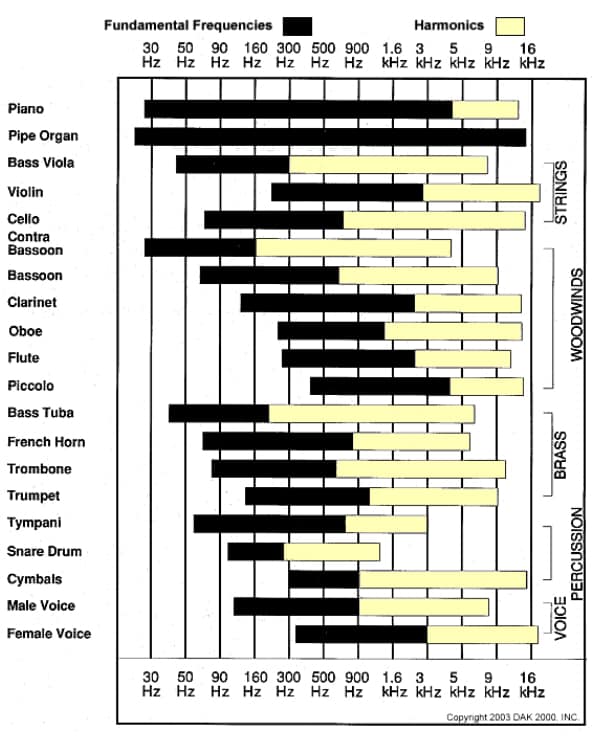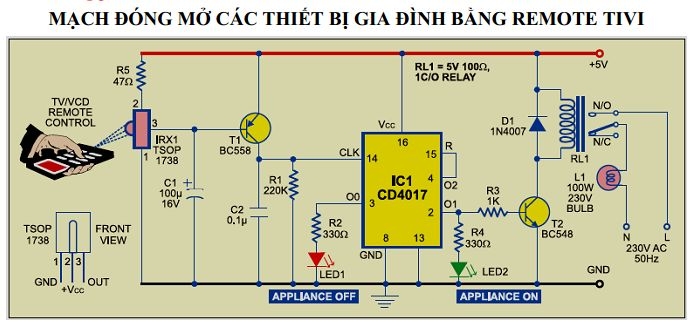Lưu ý: Sau khi config con IAP đầu tiên (tạm gọi node chính), các con IAP sau sẽ tự tải firmware phù hợp với firmware của node chính. Nếu firmware node chính version thấp hơn node phụ, node phụ sẽ downgrade xuống, ngược lại upgrade lên version cao hơn. Các đời IAP khác nhau sẽ có version firmware được hỗ trợ trong khoảng nhất định. Ví dụ IAP-135 max 6.4.4.8 trong khi RAP-109 có thể lên 6.5
Vì vậy, nếu RAP-109 đã config trước, IAP-135 không mesh được với 109 nhưng làm ngược lại, config 135 trước thì con 109 sẽ downgrade xuống để mesh với 135.
Reset về mặc định: Tắt IAP, nhấn giữ nút reset, cắm điện hoặc cáp LAN POE trong khi vẫn nhẫn giữ nút reset khoảng 5 – 10 giây.
Cài đặt Aruba IAP buộc phải có nguồn cấp Internet qua LAN. Nối Eth0 của IAP vào cổng lan của Router/Modem. Sau đó dùng Advanced IP Scanner để quét IP của IAP.
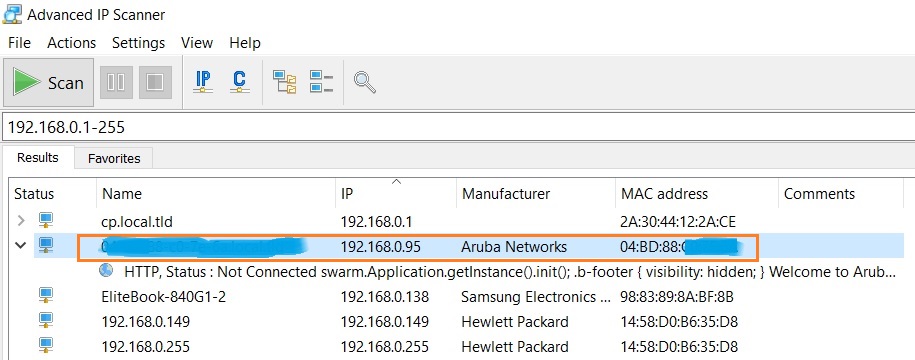
Dùng browser truy cập trang config (ví dụ: https://192.168.0.95)
User/Password: admin/admin
Chọn nước
Thông báo có thể đăng ký tài khoản Aruba Central dùng thử 90 ngày
Trong trang config, nhấn chọn mạng Wifi mặc định SetMeUp (SetMeUp…) trong ô Network rồi nhấn nút [x] để xóa đi.
Nhấn New để tạo mạng mới.
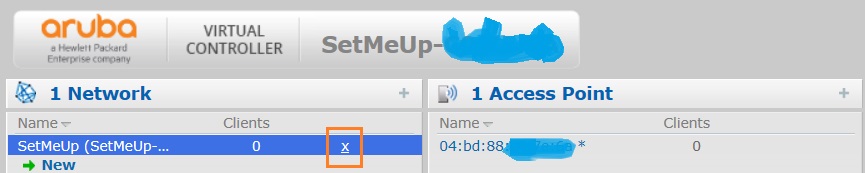
Trong tab WLAN Settings, nhấn Show advanced options nếu muốn config nhiều thông số chi tiết hơn.
Name: Tên mạng bạn muốn đặt
Primary usage: chọn Employee
Nhấn next để tiếp tục

Trong tab VLAN
Network assigned – Router chính cấp IP cho các máy
Virtual Controller managed – Aruba sẽ cấp IP

Nếu chọn Virtual Controller managed, Client VLAN assignment nhấn Custom và chọn New, cửa sổ DHCP Servers mở.
Khai báo thông số DNS, Network (IP) lan của Aruba, (Subnet) Mask rồi nhấn OK. Các phần khác chưa kịp tìm hiểu.
Thiết lập DHCP để cấp IP ở đây https://next.voz.vn/t/aruba-mot-so-…doanh-nghiep-gia-re.32112/page-5#post-1104166
Sau khi nhấn OK, chọn Default hoặc VLAN đã đặt ở DHCP Server trong Client VLAN assignment. Nhấn next để tiếp tục.
Trong tab Security, đặt các thông số bảo mật mạng Wifi theo ý bạn. Chọn các ô bên dưới Fast Roaming để Aruba giúp chuyển vùng nhanh các máy. Nhấn next để tiếp tục.
Trong tab Access, đẩy thanh Access Rules lên Network-based hoặc tự đặt thêm Rules mới. Nhấn finished.
Chọn địa chỉ MAC của Aruba ap trong ô Access Point, nhấn edit để chỉnh sửa thông tin cài đặt riêng cho từng con ap.

Trong tab General, đặt tên ap cho dễ nhớ (mặc định là địa chỉ MAC của ap).
Preferred master: Enabled nếu muốn con ap đó là node chính, các con khác sẽ phải disable. Nếu không, 2 con Enabled sẽ không quản lý nhau (không thấy nhau trong trang config).
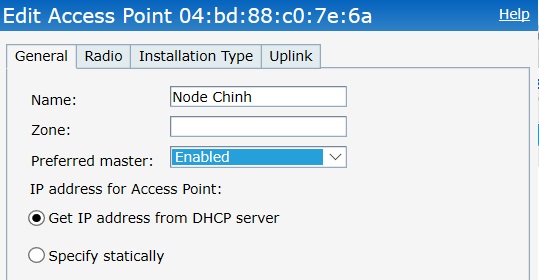
Tab Installation Type: chọn Default hoặc Indoor nếu đặt ap trong nhà. Outdoor đặt ngoài trời.
Tab Uplink:
– Eth0 bridging: Disabled. Nếu chuyển sang Enabled, cổng Eth0 sẽ không kết nối với Modem/Router chính => chỉ nên Enabled sau cùng, khi tất cả config đã hoàn tất và ap đã mesh với node chính.
Kể cả khi Disabled:
– Node phụ vẫn mesh (làm point) với node chính khi rút cáp LAN, nhưng không dùng được cổng Eth0 để kết nối với PC. Con IAP nào có 2 cổng LAN (ví dụ: 109, cổng Eth1 vẫn kết nối với PC như thường).
– Node phụ làm portal, vẫn do node chính điều khiển để giúp laptop/điện thoại roaming.
Khi Enabled, node phụ sẽ mesh với node chính kể kết nối Internet và dẫn sang cổng Eth0 để cắm dây cho PC.
Sau hoàn tất, config yêu cầu reboot. Kệ, cứ cài đặt những phần khác đã.
Để dùng cổng Eth0, Eth1 cho PC, vào menu More, chọn Wired
– Trong ô Network assignments: chọn 0/0 default_wired_port_profile cho cổng Eth0, 0/1 default_wired_port_profile cho cổng Eth1, v.v…
– Trong ô Wire Networks, chọn default_wired_port_profile, nhấn Edit
– Nhấn Show advanced options
+ POE: Disabled
+ Admin status: Up
+ Uplink: Disabled
+ Spanning tree: Disabled
– Trong tab VLAN
+ Mode: Trunk
+ Native VLAN: 1 hoặc VLAN mà bạn đặt trước đó
+ Allowed VLANs: all
– Tab Security
+ Port type: Trusted
Nhấn Next, Finished
Nhấn menu System ở góc trên bên phải trang config
Name: Đặt tên hệ thống
Virtual Controller IP: Không đặt => Router/Modem chính cấp IP. Đặt ==> Node chính cấp IP
Extended SSID: Disabled – Nếu không Disabled, các node phụ sẽ mất khả năng mesh.
Tab Admin
Đặt user name và pass truy cập vào trang config của hệ thống.
Nhấn OK. yêu cầu reboot. Kệ, cứ cài đặt những phần khác đã.
Nhấn menu RF (cạnh System ở góc trên bên phải trang config)
Tab ARM:
– Client match: Enabled để laptop/điện thoại roaming cho nhanh)
– SLB mode: Chọn theo Channel (kênh) hay Radio (sóng) hoặc cả 2
– Wide channel bands: All (để cả 2.4 lẫn 5GHz đều phát 40 thay vì 20
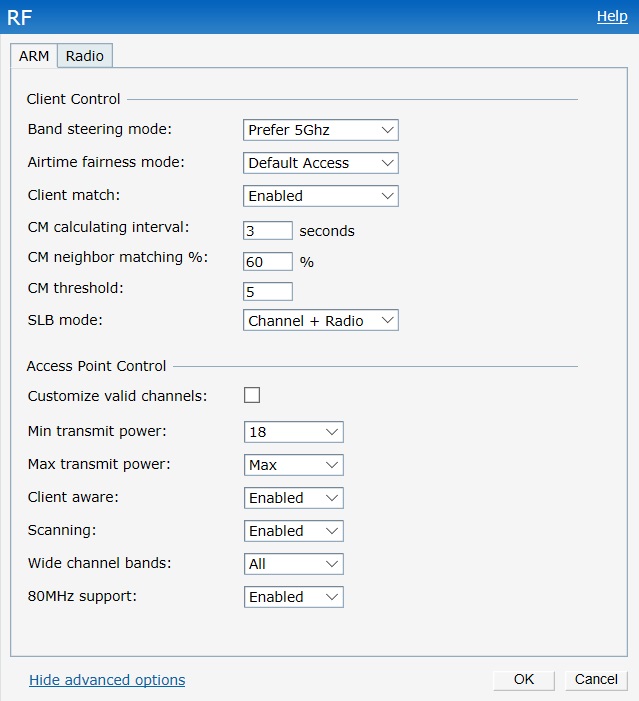
Tab Radio:
– (2.4) Background spectrum monitoring: Enabled
– Smart antenna: Enabled
– (5GHz) Background spectrum monitoring: Disabled
– Smart antenna: Enabled
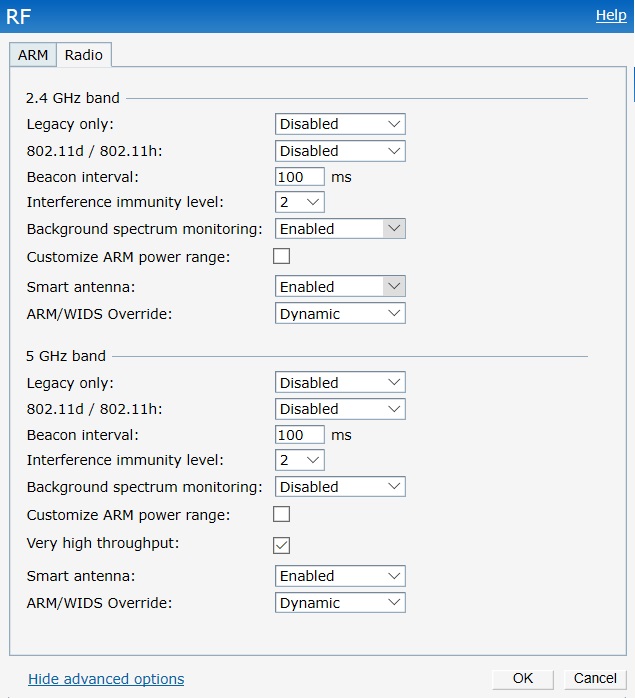
Nhấn menu Maintenance (cạnh menu Security ở góc trên bên phải trang config)
Chọn tab Reboot
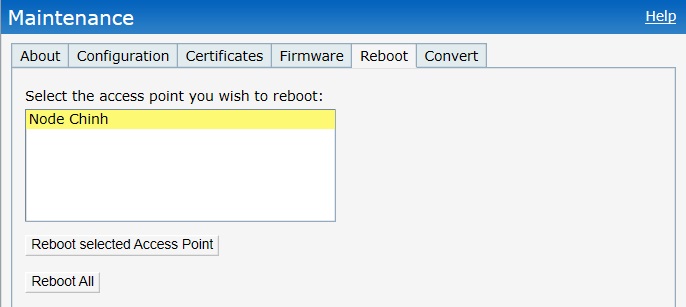
Có thể chọn Reboot cả hệ thống hoặc Reboot từng node.
Sau khi hệ thống (node chính) đã định hình và PC/laptop đã connect với Aruba wifi, có thể vào trang config qua địa chỉ https://setmeup.arubanetworks.com hoặc https://instant.arubanetwork.com mà không cần dùng IP.
https://voz.vn/t/aruba-mot-so-dieu-can-biet-voi-he-thong-mesh-wifi-doanh-nghiep-gia-re.32112/#post-840585